
지난번에 WORKDAY, EDATE 함수를 통해서 한달 뒤 평일 날짜를 호출하는 방법을 알아보았습니다.
오늘도 같은 결과물이지만 조금 다른 함수와 수식을 사용해보겠습니다.
ArrayFormula, SEQUENCE 함수입니다.
SEQUENCE 함수는 이전에 다룬 적이 있으니 해당 게시물을 참조하시고요.
ArrayFormula 함수는 이름대로 지정한 수식을 다른 여러행에 자동 반복해서 나오도록 하는 함수입니다.
보통 수식을 적고 아래 열로 쭉 드래그 하거나 자동완성 창이 나오면 전체 적용을 선택합니다.
ArrayFormula 함수를 사용하면 한 셀에 수식을 적고 적용되는 행도 지정할수 있습니다.
1.ARRAYFORMULA 함수 구문은 다음과 같습니다.
ARRAYFORMULA(배열_수식)
2.간단한 예를 들어보겠습니다.
A열과 B열의 합계를 C열에 보여주려면 아래처럼 적으면 됩니다.
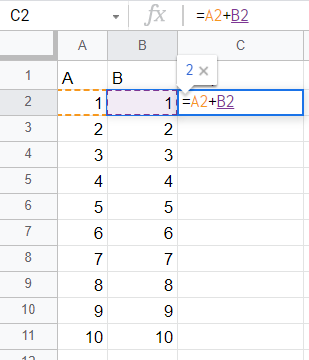
그리고 나서 아래로 쭉 드래그하면 해당 수식이 다른 행에도 적용됩니다.
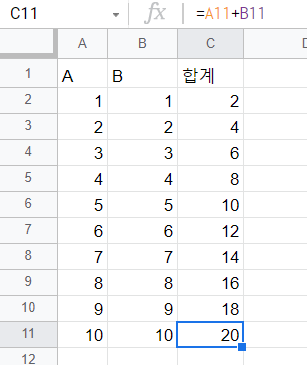
이번에는 ARRAYFORMULA함수를 사용해보겠습니다.
먼저 각행의 더할 범위를 지정해서 A열과 B열을 아래처럼 수식을 적습니다.
이는 A2부터 A11까지랑 B2에서 B11까지를 각각 더하라는 명령어입니다.
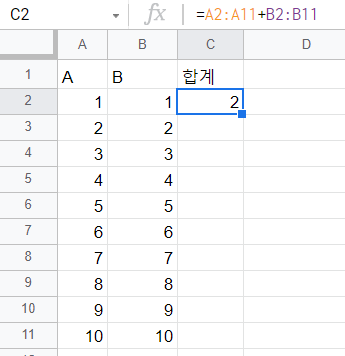
결과는 좀전 단순히 각 행을 더한것과 같은 값을 불러옵니다.
여기서 ARRAYFORMULA를 적습니다. 직접 적어도 되고 = 다음에 커서를 위치시킨 후 컨트롤키+쉬트프키+엔터를 치면 자동으로 붙여집니다.
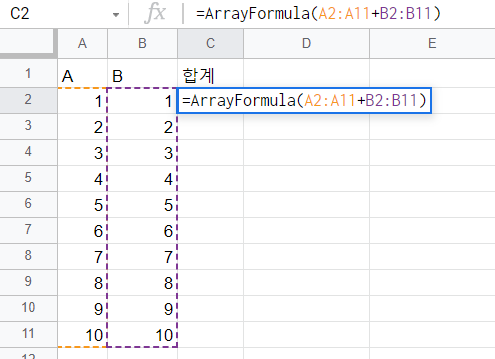
이제 엔터를 땅 치면 3행부터 자동으로 계산된 값만 입력됩니다.
아래 3행을 보니 두 값을 더한 4가 입력되었습니다. 해당셀에 수식이 적혀있지는 않습니다.
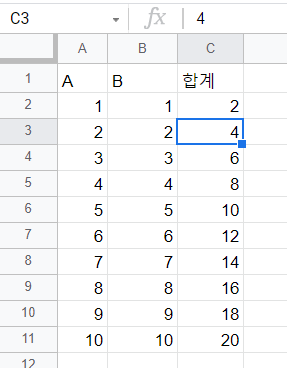
3.이번에는 오늘 게시글의 목적인 월별 특정일자를 평일인 경우에만 입력하는 방법입니다.
지난번 처럼 매달 10일을 입력하는데 평일일때만 호출하고 싶습니다.
a2에 아래 처럼 수식을 적습니다. 20행만 적용시키는 것으로 했습니다.
아래 수식 의미는 이렇습니다.
SEQUENCE(20,1,0)의 의미는 20행까지 그리고 1열로 데이터는 0부터 시작한다라는 것입니다.
이것이 이해 안되면 시퀀스 함수 게시글을 한번 보시면 이해가 되실 것입니다.
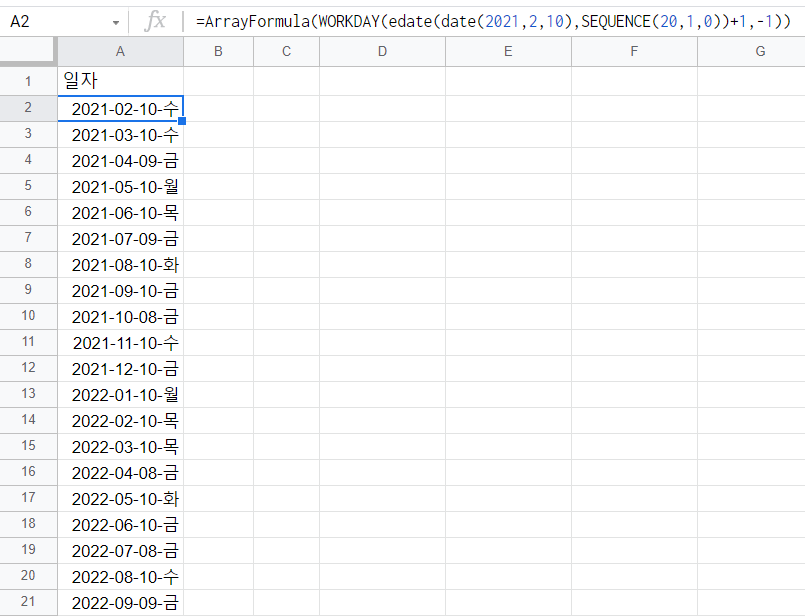
나머지 부분은 이전 게시글에서 자세히 설명해 놓았으니 한번 보시고요.
이렇게 ARRAYFORMULA함수를 이용해서 다른 행 등에 수식을 자동 지정해서 값을 불러오는 방법에 대해서 알아보았습니다.
제가 알려드린 방법은 하나의 예제이고 또다른 방법이 있을 수도 있습니다.
구글 시트를 알아가며 보다 편하고 간편한 방법이 있으면 그걸 사용하시면 됩니다.